ホームページ >システムチュートリアル >Windowsシリーズ >パソコンのディスプレイがぼやけて画像が鮮明ではない
パソコンのディスプレイがぼやけて画像が鮮明ではない
- 王林転載
- 2024-01-13 23:27:06581ブラウズ
最近、友人たちはコンピューターを使用する時間がますます増えています。コンピューターを長時間使用すると、私たちの目に非常に悪影響を及ぼします。コンピュータを 1 ~ 2 時間使用した後は、10 分間立ち止まって休憩し、遠くを見つめることをお勧めします。さらに、コンピュータ画面の明るさを制御することも必要です。しかし、パソコンの画面がぼやけて見えにくくなりました。
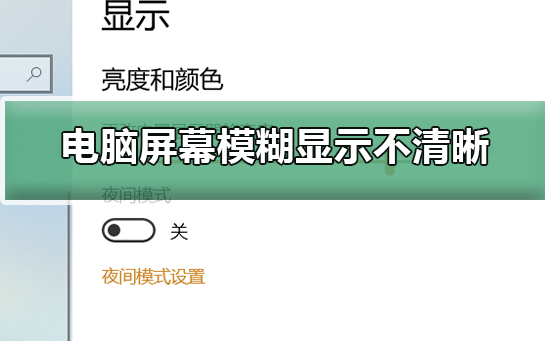
コンピュータ画面表示がぼやける問題の解決策
ビデオ リンク ケーブルを再度抜き差しします。インターフェースの問題により、画面の色が正しくなくなったり、変色したり、変色したりすることがよくあります。クロスカラー 現在の問題が、表示が不鮮明であるだけでなく、色のパフォーマンスにも異常がある場合は、この方法を試してください
1. デスクトップを右クリックし、解像度を選択します。 (XP システムの場合は、右クリックしてプロパティを選択します)
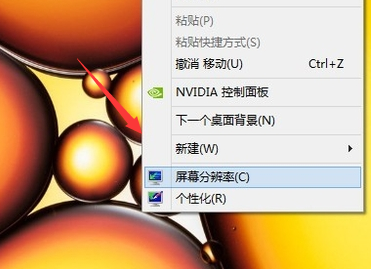
2. マウスを使用して解像度を最高レベルまでドラッグします。 (XP システムでは、[設定] タブに切り替える必要があります)
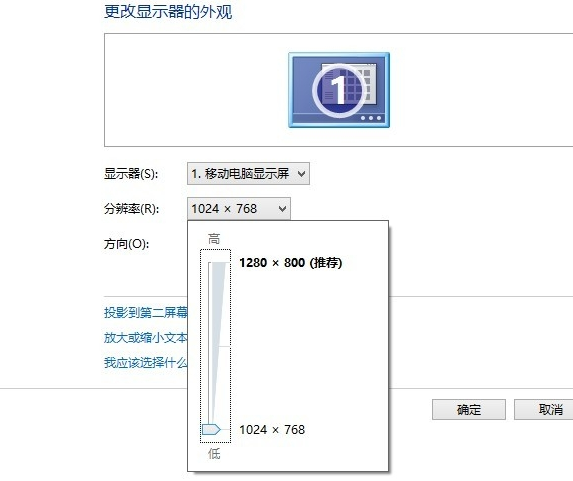
3. [保存] をクリックすると、画面が点滅し、奇跡を目撃する瞬間が到来しました - 画面は次のようになります。瞬時にクリア!もう一度クリックして変更を保存することを忘れないでください。変更後の効果を見てみると、変更前との比較が一目瞭然です。
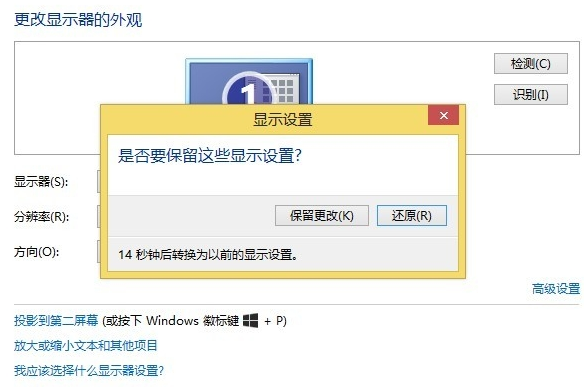
4. ここまで読んでもまだ不明な場合はどうすればよいですか? 心配しないでください。
5. ドライバー ウィザード ソフトウェアをインストールし、ネットワーク条件下でワンクリック検出をクリックすると、グラフィック カード ドライバーに問題があることが確実にわかりますので、ドライバーを更新し、ダウンロードを待ちます完了するには、ドライバーをインストールし、再起動します。OK、すべてうまくいきます。画面が不鮮明な問題を解決するには、手順 1 ~ 4 に従って一度セットアップを行ってください。
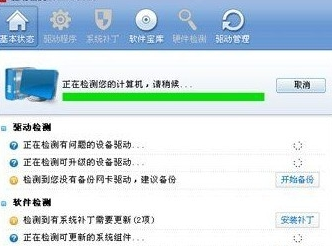
コンピュータ画面関連の問題
>>>調整方法コンピュータ画面の明るさ
>>>コンピュータ画面の彩度を調整する方法
>>>コンピュータ画面の最適な解像度を調整する方法
以上がパソコンのディスプレイがぼやけて画像が鮮明ではないの詳細内容です。詳細については、PHP 中国語 Web サイトの他の関連記事を参照してください。

